在Eclipse IDE 环境下使用Lauterbach公司的TRACE32调试工具
wait 2s
setup.breaktransfer OFF
SYStem.Up
<initialisation of the target board>
< load .elf file with symbol info>
setup.breaktransfer ON
; give Eclipse time to connect
; OFF: in case board is restarted
; start breakpoint synchronization
通过Eclipse IDE启动起来的Trace32调试软件的“data.list”窗口的右键菜单中会现实一个新的子菜单“edit source”.利用该子菜单可以在调试的过程中随时跳到相关的原码编辑窗口,进行代码查看和修改。
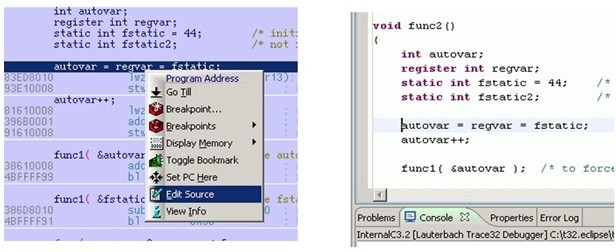
5. 寄存器/存储设备查看和修改
目标系统的寄存器/存储器的数据也可以随时查看和修改,即使在程序运行的状态下也可以以红色的标志显示最近修改/变化的寄存器或者存储器数据.
6. 实时操作系统内核调试
Trace32 调试软件免费提供了三十多种通用的嵌入式实时操作系统的多任务调试的支持. 用户可以根据自己的需求,通过如下两条指令添加出来和操作系统相对应的菜单(如下图所示)。
Task.config ThreadX
Menu.reprogram ThreadX
该菜单可以帮助用户方便的获得目标系统应用程序内核资源的详细信息。同时也为用户提供了查看系统当前的状态和信息窗口,例如:任务列表、堆栈列表、Timer、队列、内存池等系统级的属性。 在Trace32调试软件界面中,用户还可以支持任务相关的断点。通过该断点用户可以查看系统任务的调度时间及CPU的工作量等。
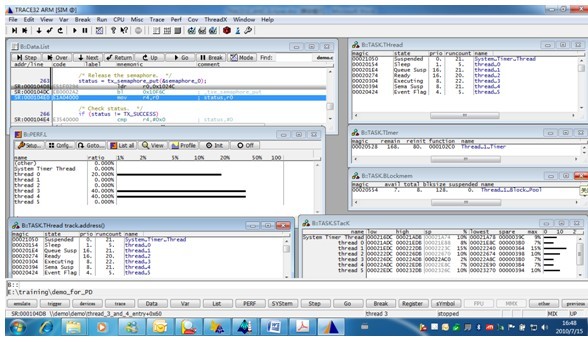
7. 历史程序流回放
随着嵌入式系统复杂度的提高,越来越多的不确定因素影响着系统的正常运行. 通常情况下,有很多问题现象是无法重现或者无法必然重现的问题需要定位,例如堆栈溢出,内存泄露,程序死机等. 为了帮助用户定位这些错,Trace32软件还可以支持程序跟踪记录/回放的功能, 如果用户有Lauterbach Trace32跟踪硬件(PowerTrace模块),就可以在记录目标系统的程序流和数据流。 当程序被停下来之后,就可以在Trace.List窗口中找到用户需要的程序段,选中某行代码后,鼠标右件弹出的菜单中选择“set CTS”. 就可以恢复到系统执行该行代码时的状态,在“data.list”窗口中将程序指针指向该行代码,并且允许用户双向的控制程序的运行。
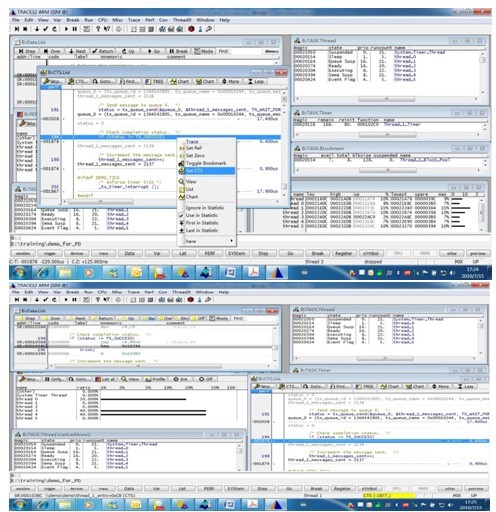

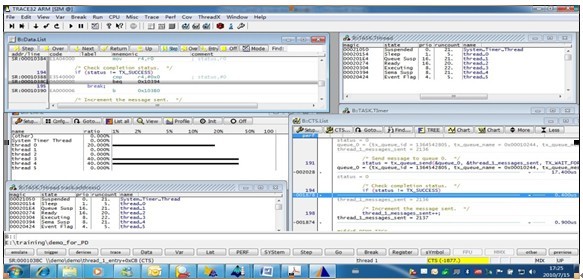



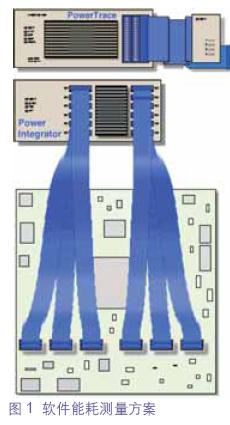



评论